Présentation de la barre d'outils de Clic-Clac
Clic-Clac :: Autour de Clic-Clac :: Informations et actualités sur Clic-Clac :: Aide à l'utilisation de Clic-Clac
Page 1 sur 1
 Présentation de la barre d'outils de Clic-Clac
Présentation de la barre d'outils de Clic-Clac
Avec la mise en place de la barre d'outils de Clic-Clac pour améliorer votre navigation sur le web en ne loupant aucunes nouveautés de votre communauté photo, voici sa présentation qui vous permettra de bien prendre connaissance des différentes fonctionnalités de celle-ci.
Elle vous permet ainsi d'accéder directement à Clic-Clac, d'effectuer une recherche par rapport aux différents contenus en ligne sur Clic-Clac et de recevoir des alertes sur la mise en ligne de nouveaux messages par les membres de notre communauté, mais également les derniers évènements, concours, rencontres, petites annonces et actualités photo.
 En plus de vous permettre de savoir que cette barre d'outils est bien celle de Clic-Clac, un simple clic dessus vous permettra d'ouvrir automatiquement le site.
En plus de vous permettre de savoir que cette barre d'outils est bien celle de Clic-Clac, un simple clic dessus vous permettra d'ouvrir automatiquement le site.
 Le champ recherche vous permet d'effectuer une recherche sur le web (du même principe que ceux de Google, Bing ou Yahoo) mais pas seulement, puisqu'il vous est possible en cliquant sur la petite flèche (à droite de la loupe) de choisir d'effectuer la recherche que sur Clic-Clac.
Le champ recherche vous permet d'effectuer une recherche sur le web (du même principe que ceux de Google, Bing ou Yahoo) mais pas seulement, puisqu'il vous est possible en cliquant sur la petite flèche (à droite de la loupe) de choisir d'effectuer la recherche que sur Clic-Clac.
 Vous retrouvez ici le même principe que le bloc de la navigation rapide de Clic-Clac (nous avons d'ailleurs repris les mêmes icônes) en plus complet. En effet, il vous est possible de cliquer dessus pour voir dérouler une liste de liens qui vous permettront de vous rendre sur les principales catégories de Clic-Clac.
Vous retrouvez ici le même principe que le bloc de la navigation rapide de Clic-Clac (nous avons d'ailleurs repris les mêmes icônes) en plus complet. En effet, il vous est possible de cliquer dessus pour voir dérouler une liste de liens qui vous permettront de vous rendre sur les principales catégories de Clic-Clac.
 En utilisant la technologie des Flux RSS, nous vous proposons de pouvoir recevoir les dernières mises en ligne de Clic-Clac.
En utilisant la technologie des Flux RSS, nous vous proposons de pouvoir recevoir les dernières mises en ligne de Clic-Clac.
Le premier concerne les derniers sujets et se sépare en plusieurs parties : Tout Clic-Clac, Évènements photo, Concours photo, Rencontres photo et Petites annonces photo.
Le deuxième concerne les dernières actualités photo.
De plus, dans la partie Tout Clic-Clac, vous pouvez même découvrir des miniatures des dernières photo qui ont été mises en ligne dans les critiques et surtout un indicateur pour que vous puissiez savoir que vous n'avez pas encore vu les nouveautés (la couleur de fond des messages est différente entre ceux que vous avez été voir et les autres).
Vous avez également la possibilité d'utiliser différentes options pour améliorer la lecture : marquer tout les messages comme lus ou non lus, supprimer les messages de la liste (pour faire ressortir les nouveaux) ou encore effectuer une réactualisation du flux (la réactualisation ce fait automatiquement, il peut y avoir quelques minutes entre la mise en ligne d'un sujet sur Clic-Clac et son apparition dans la liste de la barre d'outils).
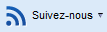 Cette liste vous permettra de nous retrouver très rapidement ailleurs sur le web, que ce soit avec notre page Facebook, notre fil Twitter, notre page Google+ ou encore notre galerie Flickr.
Cette liste vous permettra de nous retrouver très rapidement ailleurs sur le web, que ce soit avec notre page Facebook, notre fil Twitter, notre page Google+ ou encore notre galerie Flickr.
Si besoin vous pouvez la "Mettre à niveau" en cliquant sur la flèche qui est présente à droite du logo de Clic-Clac.
Pour ce faire rendez-vous au niveau de la flèche à droite du logo et sélectionné "Options de la barre d'outils". Une fenêtre s'ouvrira vous permettant d'effectuer vos modifications.
La barre d'outils de Clic-Clac est compatible avec les navigateurs Mozilla Firefox, Google Chrome, Apple Safari et même Internet Explorer, ainsi qu'avez de nombreux systèmes d'exploitation, tel que Windows, Mac ou encore Linux.
- Pour Mozilla Firefox :
Dans le menu de votre navigateur, sélectionnez Outils > Ajouts.
Assurez-vous que l'onglet Extensions est sélectionné.
Sélectionnez la barre d'outils Clic-Clac.
Cliquez sur le bouton Désinstaller.
- Pour Google Chrome :
Faites un clic-droit sur la barre d'extensions, et sélectionnez " Désinstaller ".
Une fenêtre de confirmation apparaîtra, choisissez " Désinstaller ".
La barre d'outils va être supprimée.
- Pour Apple Safari :
Ouvrez l'application et naviguez jusqu'à Applications.
Faites défiler jusqu'à Barres d'outils et cliquez sur Clic-Clac.
Double-cliquez sur "Désinstaller”.
Saisissez votre “Nom d'utilisateur et mot de passe” et cliquez sur le bouton OK.
- Pour Internet Explorer :
Cliquez sur le bouton Démarrer puis sélectionnez Paramètres > Panneau de commande > Ajouter/Supprimer des programmes.
Dans la liste de programmes, trouvez la barre d'outils Clic-Clac, sélectionnez-la, et cliquez sur Modifier/Supprimer.
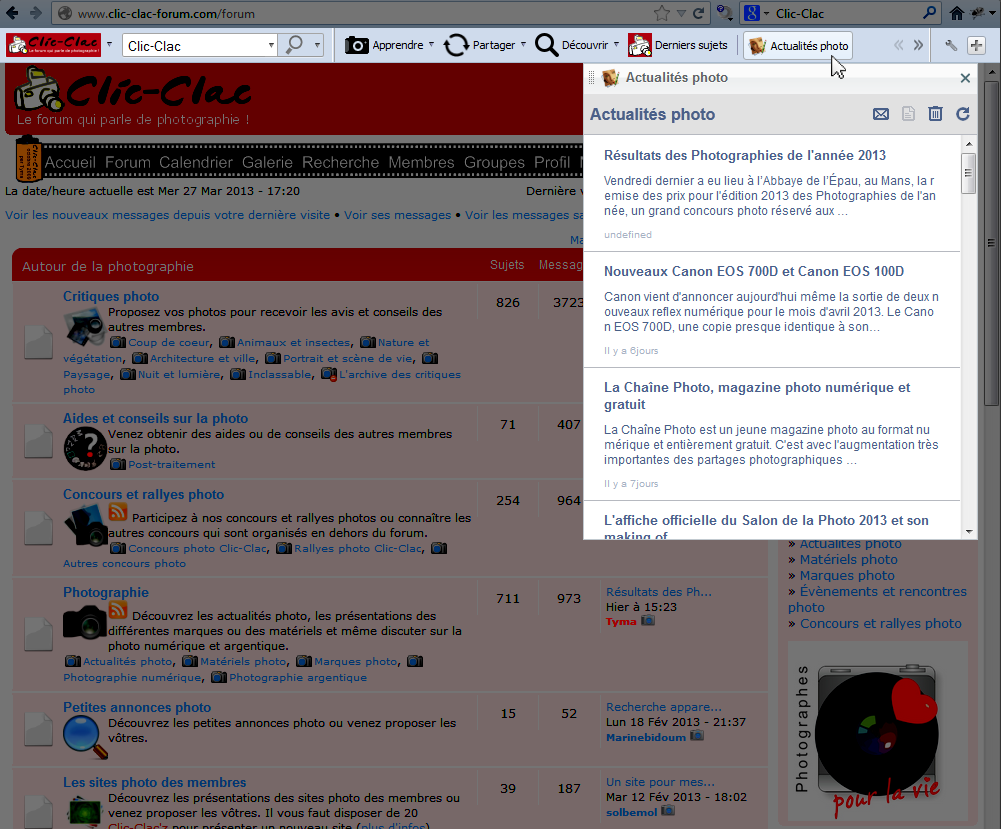
Aperçu de la barre d'outils de Clic-Clac
Présentation de la barre d'outils
La barre d'outils de Clic-Clac est une application externe au site que vous devez télécharger gratuitement et installer sur votre ordinateur. Celle-ci s'ajoute à votre navigateur internet pour vous permettre de retrouver très rapidement Clic-Clac lors de votre navigation sur le web.Elle vous permet ainsi d'accéder directement à Clic-Clac, d'effectuer une recherche par rapport aux différents contenus en ligne sur Clic-Clac et de recevoir des alertes sur la mise en ligne de nouveaux messages par les membres de notre communauté, mais également les derniers évènements, concours, rencontres, petites annonces et actualités photo.
Fonctionnalités de la barre d'outils
La barre d'outils de Clic-Clac se compose de différentes fonctionnalités que nous pouvons regrouper en cinq catégories bien distinctes.
Aperçu de la barre d'outils de Clic-Clac
1 - Logo de Clic-Clac
 En plus de vous permettre de savoir que cette barre d'outils est bien celle de Clic-Clac, un simple clic dessus vous permettra d'ouvrir automatiquement le site.
En plus de vous permettre de savoir que cette barre d'outils est bien celle de Clic-Clac, un simple clic dessus vous permettra d'ouvrir automatiquement le site.2 - Champ recherche
 Le champ recherche vous permet d'effectuer une recherche sur le web (du même principe que ceux de Google, Bing ou Yahoo) mais pas seulement, puisqu'il vous est possible en cliquant sur la petite flèche (à droite de la loupe) de choisir d'effectuer la recherche que sur Clic-Clac.
Le champ recherche vous permet d'effectuer une recherche sur le web (du même principe que ceux de Google, Bing ou Yahoo) mais pas seulement, puisqu'il vous est possible en cliquant sur la petite flèche (à droite de la loupe) de choisir d'effectuer la recherche que sur Clic-Clac.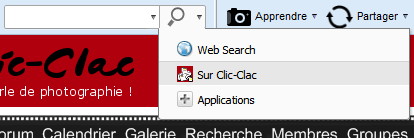
Aperçu de la barre d'outils de Clic-Clac avec le champ de recherche
3 - Apprendre, Partager et Découvrir
 Vous retrouvez ici le même principe que le bloc de la navigation rapide de Clic-Clac (nous avons d'ailleurs repris les mêmes icônes) en plus complet. En effet, il vous est possible de cliquer dessus pour voir dérouler une liste de liens qui vous permettront de vous rendre sur les principales catégories de Clic-Clac.
Vous retrouvez ici le même principe que le bloc de la navigation rapide de Clic-Clac (nous avons d'ailleurs repris les mêmes icônes) en plus complet. En effet, il vous est possible de cliquer dessus pour voir dérouler une liste de liens qui vous permettront de vous rendre sur les principales catégories de Clic-Clac.
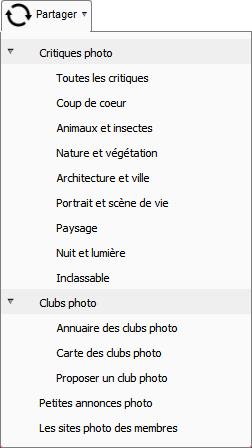
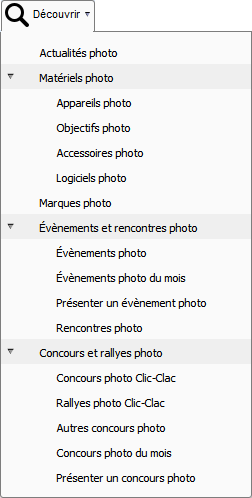
Aperçu de la barre d'outils de Clic-Clac avec les listes Apprendre, Partager et Découvrir
4 - Derniers sujets et actualités photo
 En utilisant la technologie des Flux RSS, nous vous proposons de pouvoir recevoir les dernières mises en ligne de Clic-Clac.
En utilisant la technologie des Flux RSS, nous vous proposons de pouvoir recevoir les dernières mises en ligne de Clic-Clac.Le premier concerne les derniers sujets et se sépare en plusieurs parties : Tout Clic-Clac, Évènements photo, Concours photo, Rencontres photo et Petites annonces photo.
Le deuxième concerne les dernières actualités photo.
De plus, dans la partie Tout Clic-Clac, vous pouvez même découvrir des miniatures des dernières photo qui ont été mises en ligne dans les critiques et surtout un indicateur pour que vous puissiez savoir que vous n'avez pas encore vu les nouveautés (la couleur de fond des messages est différente entre ceux que vous avez été voir et les autres).
Vous avez également la possibilité d'utiliser différentes options pour améliorer la lecture : marquer tout les messages comme lus ou non lus, supprimer les messages de la liste (pour faire ressortir les nouveaux) ou encore effectuer une réactualisation du flux (la réactualisation ce fait automatiquement, il peut y avoir quelques minutes entre la mise en ligne d'un sujet sur Clic-Clac et son apparition dans la liste de la barre d'outils).
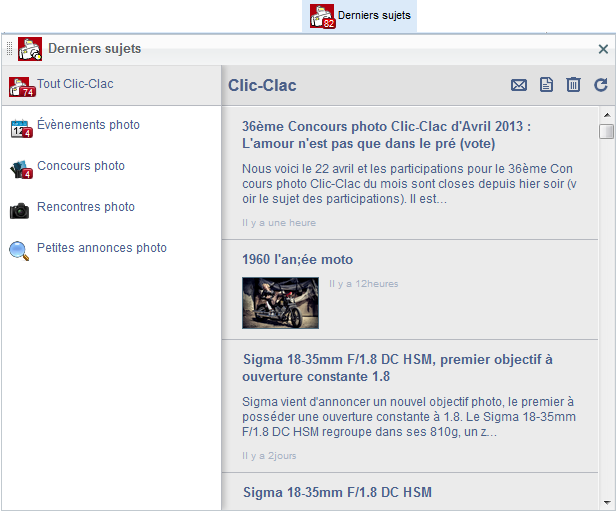
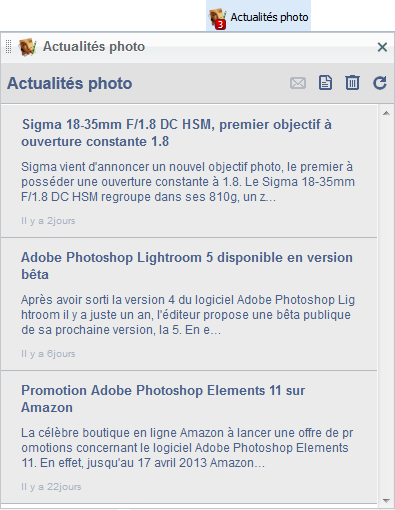
Aperçu de la barre d'outils de Clic-Clac avec les derniers sujets et les actualités photo
5 - Nous suivre
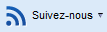 Cette liste vous permettra de nous retrouver très rapidement ailleurs sur le web, que ce soit avec notre page Facebook, notre fil Twitter, notre page Google+ ou encore notre galerie Flickr.
Cette liste vous permettra de nous retrouver très rapidement ailleurs sur le web, que ce soit avec notre page Facebook, notre fil Twitter, notre page Google+ ou encore notre galerie Flickr.Mise à jour de la barre d'outils
Nous pourrons être amené à effectuer des mises à jour, que ce soit pour améliorer une fonctionnalité existante ou en ajouter de nouvelles. Par de panique, logiquement la mise à jour de votre barre d'outils sera automatique.Si besoin vous pouvez la "Mettre à niveau" en cliquant sur la flèche qui est présente à droite du logo de Clic-Clac.
Personnalisation de la barre d'outils
Notre but étant de vous apporter une barre d'outils simple et utile pour votre navigation sur le web, mais vous pouvez toutefois décider de désactiver telle ou telle fonctionnalité.Pour ce faire rendez-vous au niveau de la flèche à droite du logo et sélectionné "Options de la barre d'outils". Une fenêtre s'ouvrira vous permettant d'effectuer vos modifications.
Installation de la barre d'outils
Pour pouvoir installer la barre d'outils de Clic-Clac, rendez-vous ici pour pouvoir télécharger le logiciel compatible avec le navigateur web que vous utilisez.La barre d'outils de Clic-Clac est compatible avec les navigateurs Mozilla Firefox, Google Chrome, Apple Safari et même Internet Explorer, ainsi qu'avez de nombreux systèmes d'exploitation, tel que Windows, Mac ou encore Linux.
Désinstallation de la barre d'outils
Si toutefois vous voudriez désinstaller la barre d'outils de Clic-Clac, voici les différentes procédures suivant le navigateur que vous utilisez.- Pour Mozilla Firefox :
Dans le menu de votre navigateur, sélectionnez Outils > Ajouts.
Assurez-vous que l'onglet Extensions est sélectionné.
Sélectionnez la barre d'outils Clic-Clac.
Cliquez sur le bouton Désinstaller.
- Pour Google Chrome :
Faites un clic-droit sur la barre d'extensions, et sélectionnez " Désinstaller ".
Une fenêtre de confirmation apparaîtra, choisissez " Désinstaller ".
La barre d'outils va être supprimée.
- Pour Apple Safari :
Ouvrez l'application et naviguez jusqu'à Applications.
Faites défiler jusqu'à Barres d'outils et cliquez sur Clic-Clac.
Double-cliquez sur "Désinstaller”.
Saisissez votre “Nom d'utilisateur et mot de passe” et cliquez sur le bouton OK.
- Pour Internet Explorer :
Cliquez sur le bouton Démarrer puis sélectionnez Paramètres > Panneau de commande > Ajouter/Supprimer des programmes.
Dans la liste de programmes, trouvez la barre d'outils Clic-Clac, sélectionnez-la, et cliquez sur Modifier/Supprimer.
 Sujets similaires
Sujets similaires» Barre d'outils de Clic-Clac
» Clic-Clac dépasse la barre des 1000 messages !
» Utiliser la barre d'outils de Clic-Clac sur votre navigateur web
» Présentation aux clic-claquiens !!
» Clic-Clac a 3 ans !
» Clic-Clac dépasse la barre des 1000 messages !
» Utiliser la barre d'outils de Clic-Clac sur votre navigateur web
» Présentation aux clic-claquiens !!
» Clic-Clac a 3 ans !
Clic-Clac :: Autour de Clic-Clac :: Informations et actualités sur Clic-Clac :: Aide à l'utilisation de Clic-Clac
Page 1 sur 1
Permission de ce forum:
Vous ne pouvez pas répondre aux sujets dans ce forum|
|
|


 par
par 




